ホームページ >システムチュートリアル >Windowsシリーズ >win10版ファイルのロールバック方法の詳細
win10版ファイルのロールバック方法の詳細
- WBOYWBOYWBOYWBOYWBOYWBOYWBOYWBOYWBOYWBOYWBOYWBOYWB転載
- 2024-01-04 08:07:081168ブラウズ
win10のシステムを使っていると、バージョンアップ後の操作が気に入らなかったり、操作に慣れなかったりして、以前のバージョンに戻したいという方もいらっしゃいます。そこで今回は、以前のバージョンに戻す方法を説明します。
win10 バージョンでファイルをロールバックする方法:
ps: win10 バージョンでファイルをロールバックするには、事前にファイル履歴をオンにする必要があります。オンになっていない場合は、ファイルをロールバックできません。
1. ショートカット「win i」を使用して設定を開き、検索ボックスで「コントロール パネル」を見つけてクリックして入力します。
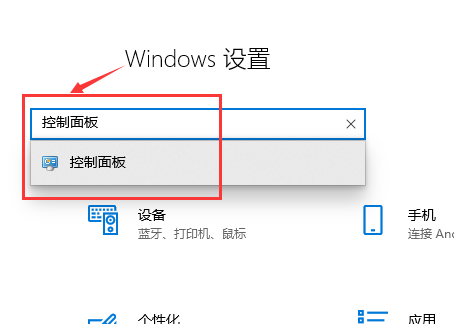
2. [コントロール パネル] で [システムとセキュリティ] を見つけ、クリックしてに入ります。
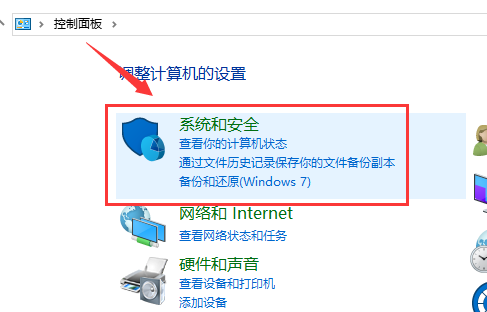
3. 「システムとセキュリティ」と入力し、「セキュリティとメンテナンス」をクリックします。
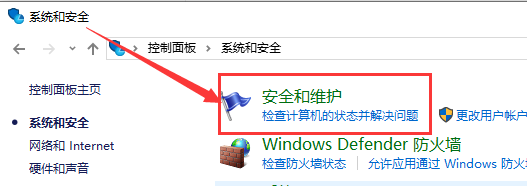
4. [セキュリティとメンテナンス] で [ファイル履歴] を見つけ、クリックして入力します。
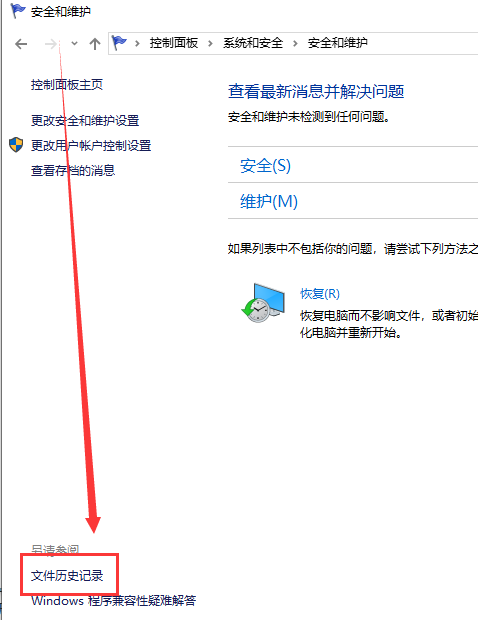
5. ファイル履歴を保持する機能はデフォルトでオフになっています。オンにする必要があります。クリックして有効にしてください。
ps: U ディスクは事前に挿入する必要があります。接続後、もう一度 [開く] をクリックすると、システム ファイルが USB フラッシュ ドライブまたはモバイル デバイスに自動的に保存されます。
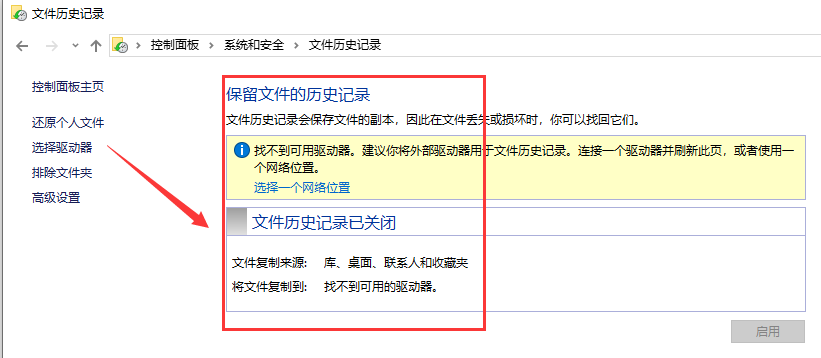
ファイルバックアップ機能では、「ライブラリ、デスクトップ、お気に入り、連絡先」などのコンテンツを自動的にバックアップできるため、重要なファイルを上記のフォルダーに配置できます。
さらに、左側の詳細設定で「保存頻度」や「ファイルの保存間隔」を設定することもできます。個人の状況に応じて選択できます。
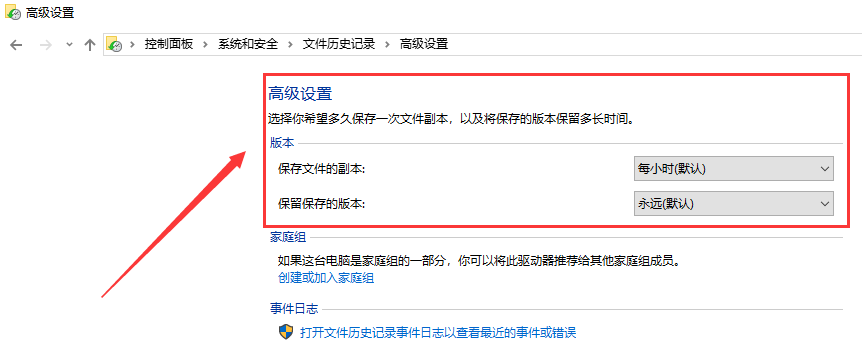
以上がwin10版ファイルのロールバック方法の詳細の詳細内容です。詳細については、PHP 中国語 Web サイトの他の関連記事を参照してください。

